كيفية تحرير وإضافة عوامل التصفية إلى Live Photos
منوعات / / February 14, 2022
إذا كنت قد حاولت في أي وقت تعديل أو تحسين صورة Live Photo التي التقطتها باستخدام iPhone 6s الخاص بك ، فأنت تعلم أنه بمجرد محاولتك القيام بذلك ، فإن جهاز iPhone الخاص بك يجبرك على اتخاذ قرار. يمكنك إما الاحتفاظ بالصورة الحية كما هي أو تحرير الصورة ولكن تفقد الرسوم المتحركة والصوت. في الوقت الحالي ، لا يمكن إضافة عوامل تصفية إلى Live Photo أو تعديل أحدها. حسنًا ، على الأقل ليس بدون القليل من المساعدة.

باستخدام الحل البديل المكون من ثلاث خطوات أدناه ، يمكنك تحرير أي صورة Live Photo لإضافة أي مرشح تريده وحتى اقتصاص الطول وإجراء تعديلات أخرى. يستغرق الأمر بعض الوقت واثنين من التطبيقات ، ولكن إذا كنت تريد حقًا تعديل Live Photo ، فإن هذه الخدعة ستنجز المهمة بالتأكيد.
1. تحويل الصور الحية إلى الفيديو
أولاً ، سيتعين عليك التقاط Live Photo (كن مبدعا!) وتحويله إلى ملف فيديو.
ملحوظة: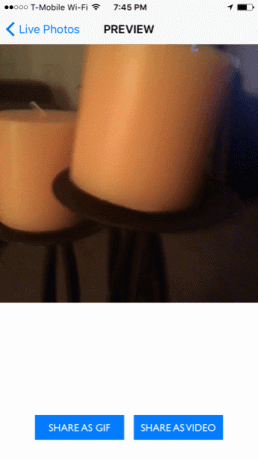

هناك العديد من الطرق لتحويل Live Photo إلى فيديو ، ولكن الطريقة السريعة والمجانية هي ذلك استخدم التطبيق Live Camera
، والذي كتبناه سابقًا كتطبيق يمكنه أيضًا تمكين Live Photos على أجهزة iPhone القديمة. داخل هذا التطبيق ، ما عليك سوى تحديد Live Photo من مكتبتك واختيار فيلم و GIF ثم حدد شارك كفيديو لحفظ Live Photo كفيديو في ألبوم الكاميرا. سهل هكذا.2. تحرير وإضافة عوامل التصفية إلى ملف الفيديو
الآن بعد أن أصبحت Live Photo الخاصة بك مقطع فيديو ، فمن المؤكد أنه يمكنك إضافة عوامل تصفية وتعديلها كما تريد. إذا كنت ترغب في جعل هذه العملية سريعة قدر الإمكان ، فاستخدم تطبيق تحرير الفيديو الذي يركز على التحديد السريع للفلتر والتعديلات. أحد هذه التطبيقات هو الكروم. يتضمن تعديل التعريض والحدود وسبعة مرشحات مجانًا في التطبيق. نقرة واحدة سريعة يمكن أن تطبق عامل التصفية. ثم اضغط فقط على ملف علامة الاختيار في الجزء العلوي الأيسر واختر الكتابة فوق الفيديو الحالي بالفيديو المحرر الجديد أو حفظه كنسخة جديدة.

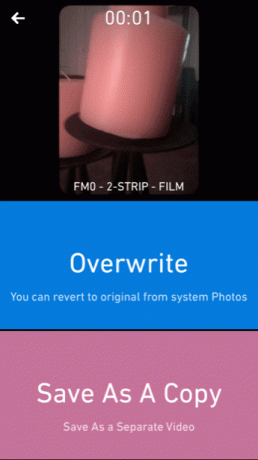
بخلاف ذلك ، يمكنك حقًا استخدام أي تطبيق لتحرير الفيديو تفضله لإجراء التعديلات التي تريدها على Live Photo. حتى iMovie يمكن أن يعمل إذا كنت ترغب في إضافة عناوين وتأثيرات قصيرة للغاية.
3. تحويل الفيديو إلى Live Photo
الآن بعد أن قمت بتحويل Live Photo إلى مقطع فيديو ، بالإضافة إلى إجراء تعديلات وإضافة عوامل تصفية إليها ، حان الوقت لإعادة تحويلها إلى Live Photo. وبهذه الطريقة ، يمكنك الاحتفاظ بجميع تعديلاتك وتأثيراتك ولكن لا يزال بإمكانك تجميعها في تنسيق Live Photo.
التطبيق الذي ستحتاج إلى القيام بذلك هو لايف ستوديو. إنها 0.99 دولارًا أمريكيًا في App Store ، وهي الدفعة الوحيدة التي سيتعين عليك سدادها خلال هذه العملية بأكملها ، ولكنها ستحول الفيديو بسهولة إلى Live Photo. يمكنك تنشيط الرسوم المتحركة باستخدام 3D Touch وجميع الأشياء الجيدة التي تعرفها.
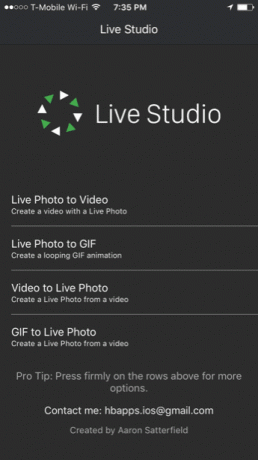
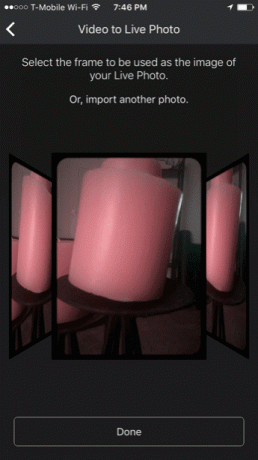
افتح Live Studio ، حدد فيديو للصور الحية، اختر صورتك في معرض الصور الخاص بك ثم حدد الإطار الذي تريده ليكون Live Photo. ستأتي بقية الرسوم المتحركة أثناء الرحلة أيضًا. بمجرد تصدير Live Photo ، تكون جاهزًا تمامًا. توجه إلى الصور و استخدم 3D Touch لإضفاء الحياة على صورتك المعدلة.
انظر أيضا: 3 تطبيقات لحذف الصور بسرعة وإخلاء مساحة على iPhone
آخر تحديث في 03 فبراير 2022
قد تحتوي المقالة أعلاه على روابط تابعة تساعد في دعم Guiding Tech. ومع ذلك ، فإنه لا يؤثر على نزاهة التحرير لدينا. يبقى المحتوى غير متحيز وأصيل.

كتب بواسطة
كتب جورج تيناري عن التكنولوجيا لأكثر من سبع سنوات: أدلة وإرشادات وأخبار ومراجعات والمزيد. عادة ما يكون جالسًا أمام جهاز الكمبيوتر المحمول الخاص به ، يأكل ، ويستمع إلى الموسيقى أو يغني بصوت عالٍ للموسيقى. يمكنك أيضًا متابعته على Twittergtinari إذا كنت بحاجة إلى مزيد من الشكاوى والسخرية في جدولك الزمني.



